Google Fotos: qué son los Live Albums y cómo puedes sacarles partido con tus fotos
Con los Live Albums, Google Fotos recopila las imágenes en álbumes por ti. Te explicamos qué son y cómo crearlos.
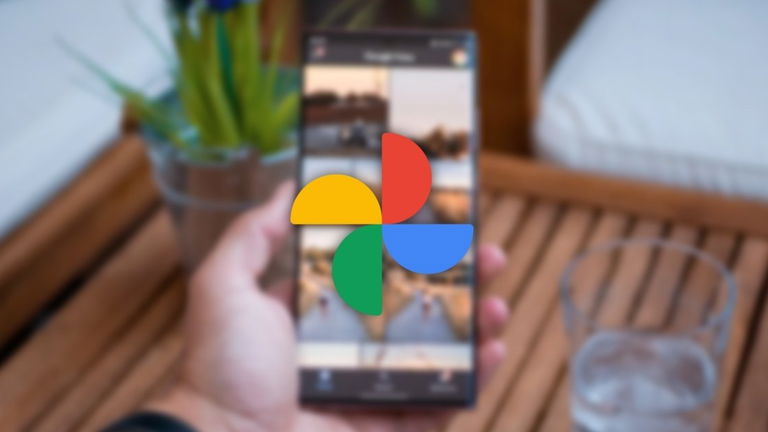
Google Fotos ya no tiene almacenamiento ilimitado gratuito, pero sigue contando con varias herramientas maravillosas que te ayudan a organizar tus imágenes de forma rápida y sencilla. Una de ellas es Live Albums, protagonista de esta guía en la que te explicamos qué son concretamente estos álbumes, cómo puedes crearlos y te recomendamos varios trucos para sacarles partido.
Básicamente, lo que hace Live Albums de Google Fotos es agrupar automáticamente tus fotografías en álbumes dependiendo de las personas y animales que en ellos aparezcan. Este es el resumen, pero hay mucho más que debes saber para dominar esta gran función de la plataforma de almacenamiento de imágenes en la nube.
Qué son los Live Albums de Google Fotos
Los Live Albums de Google Fotos son álbumes que la plataforma crea automáticamente en base a las personas y mascotas que aparecen en tus imágenes. Utilizando la tecnología de reconocimiento facial de Google, el servicio agrupa en una misma carpeta todas las imágenes de una misma persona o animal, así puedes acceder rápidamente a ellas.
Por ejemplo, si tienes que felicitar el cumpleaños a un amigo, solo tienes que entrar en el álbum creado por Fotos para acceder a todas las fotografías que tienes de él. Cuando hagas imágenes nuevas imágenes de él, estas se añadirán automáticamente a su álbum.
Además de la función automáticamente, tú también puedes añadir fotos a un álbum en concreto de forma manual. Sin duda, se trata de una herramienta muy útil para organizar todas las fotos que tienes en la plataforma en carpetas en base a las personas con las que más te relacionas o, al menos, con las que más fotografías compartes.
Cómo crear Live Albums en Google Fotos
En Google Fotos puedes crear dos tipos de Live Albums diferentes: los que solo se completarán con las fotos que hagas a partir de la creación del álbum, y los que se componen también con las fotos almacenadas anteriormente en la plataforma. Antes de crear esos álbumes, tienes que activar la herramienta de reconocimiento de imágenes siguiendo este proceso:
- Abre Google Fotos y pincha en tu foto de perfil, en la esquina superior derecha.
- Pincha en "Configuración de Fotos".
- Entra en "Copia de seguridad y sincronización" y activa la copia para que Google Fotos guarde todas tus fotos del smartphone.
- Vuelve al apartado de configuración y entra en "Agrupar caras similares".
- Activa la casilla "Agrupación por caras".
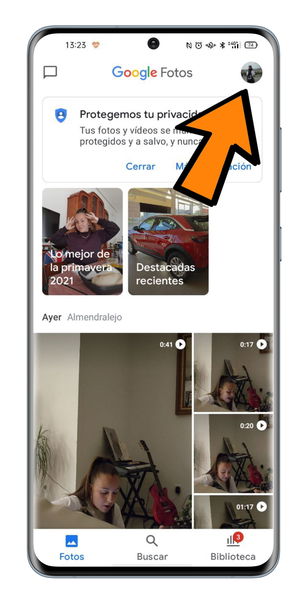
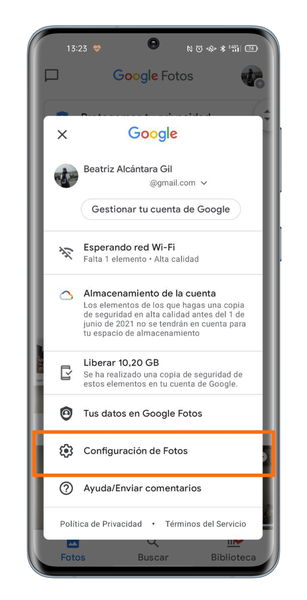
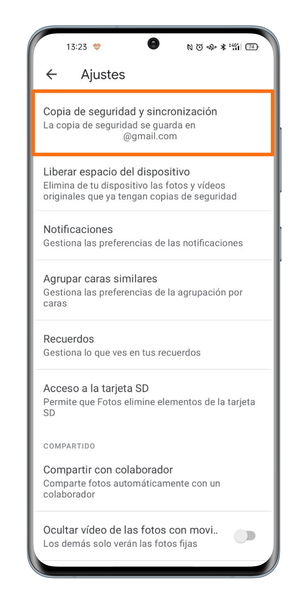
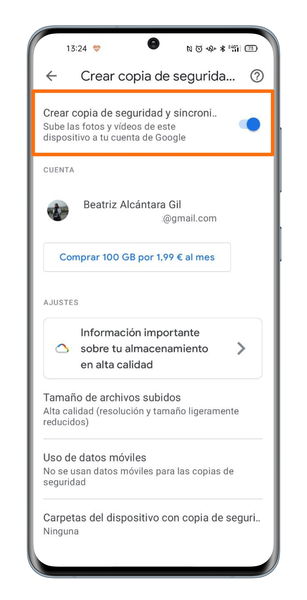
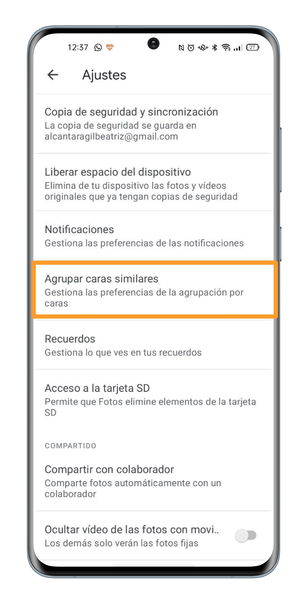
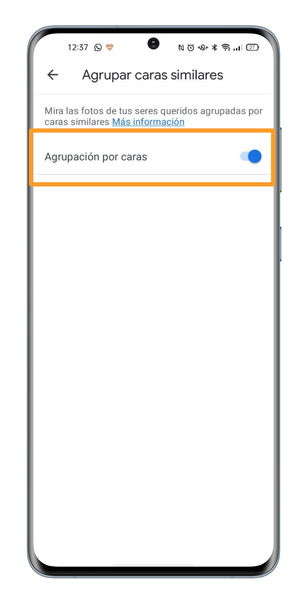
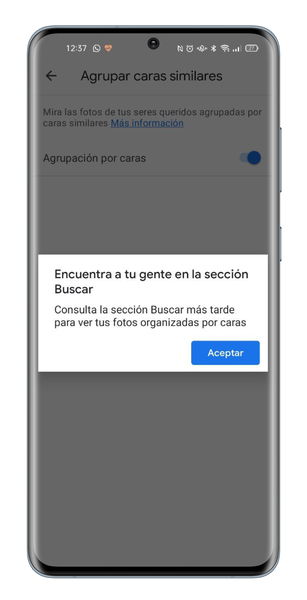







Crear Live Albums sin fotos antiguas
Los pasos que debes seguir para crear Live Albums en los que también se incluyan las fotos ya almacenadas en Google Fotos son estos:
- Abre Google Fotos.
- Entra en el apartado "Biblioteca", situado en la esquina inferior derecha.
- Desliza hacia abajo y pincha en "Nuevo álbum".
- Pincha en "Añadir automáticamente fotos de personas y animales".
- En la galería que se abre, selecciona a la persona o mascota que protagonizará ese álbum.
- Añade los otros detalles, como el nombre del álbum, y listo, el Live Album con fotos antiguas estará creado.
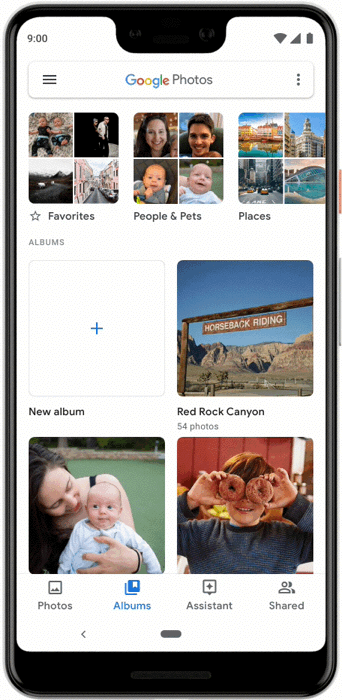
Crear Live Albums con todas las fotos
Si prefieres empezar de nuevo y que tus Live Albums solo estén formados por fotografías que tomes a partir del momento de su creación, el procedimiento a seguir en diferentes. En concreto, esto es lo que tienes que hacer:
- Abre Google Fotos.
- Entra en el apartado "Biblioteca", situado en la esquina inferior derecha.
- Desliza hacia abajo y pincha en "Nuevo álbum".
- Pincha en el botón de tres puntos de la esquina superior derecha.
- Accede a "Opciones".
- Pincha en el botón + debajo de "Añadir automáticamente fotos".
- En la nueva página, además de seleccionar qué persona o mascota protagonizará el álbum, encontrarás una casilla llamada "Añadir fotos antiguas de tu biblioteca". Debes continuar con la creación del álbum dejando esta casilla sin marcar para que solo esté formado de fotografías nuevas.
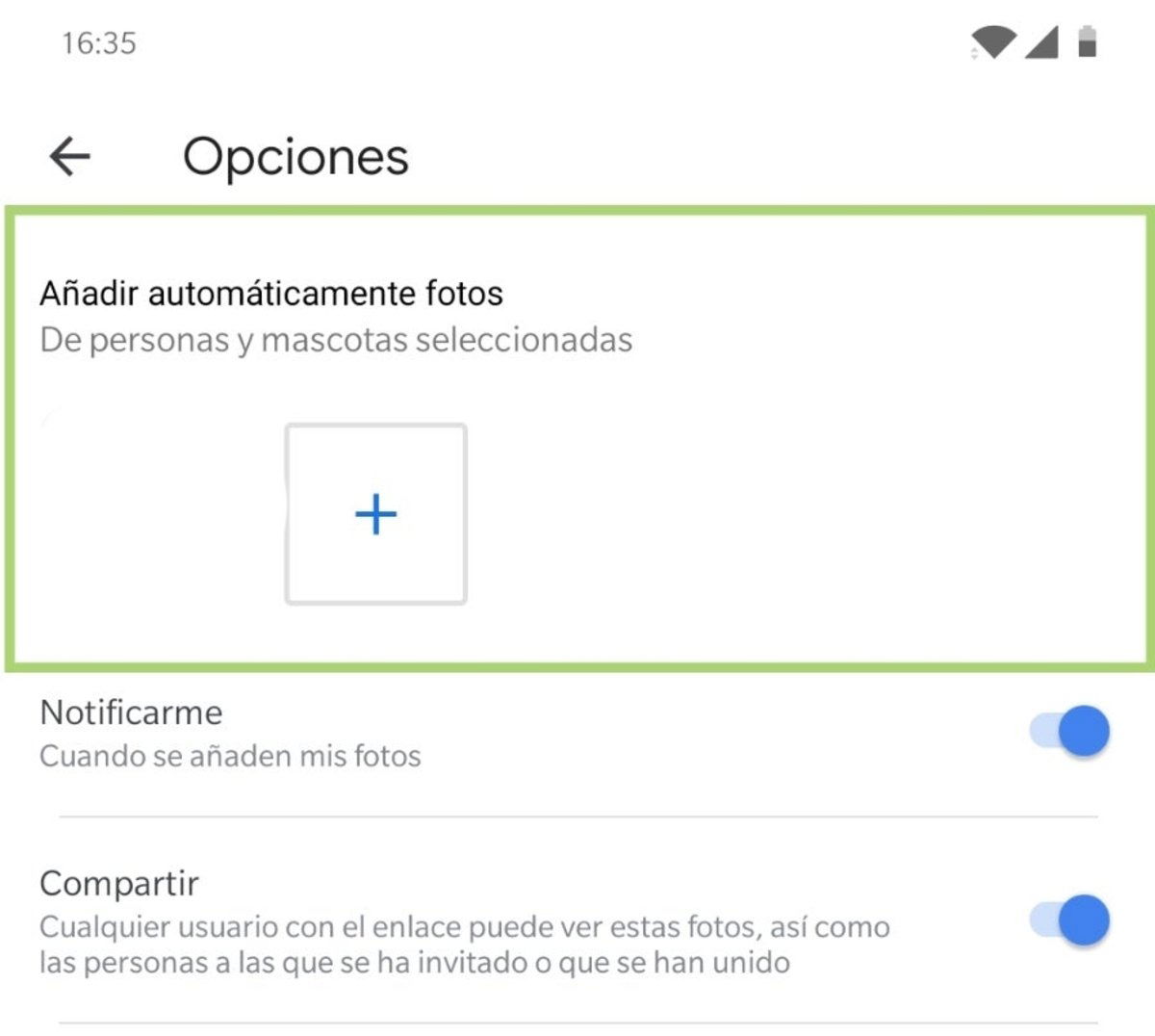
Pincha en el + para seleccionar qué personas o mascotas aparecerán en el Live Album de Google Fotos.
Trucos para sacarle todo el partido a Live Albums
Estos desconocidos Live Albums son uno de los mejores trucos para gestionar tus fotografías en Google Fotos. A su vez, también puedes poner en práctica algunos trucos para sacarle aún más partido a estos álbumes tan particulares de la plataforma. Estas son algunas de las cosas más interesantes que puedes hacer con Live Albums:
Compartirlo con amigos
Como hemos mencionado, también puedes añadir fotos manualmente a los Live Album, tanto tú como otros usuarios con los que compartas el acceso al álbum. Así es, si compartes un álbum de estas características con tus amigos o familiares, estos podrán seleccionar las personas o mascotas que aparecerán en él y también si está compuesto o no de fotos antiguas.
Para ello, solo tienes que darle al botón Compartir y seleccionar a qué usuarios quieres invitar a participar en el álbum para que ellos también puedan editarlo.
Transformar un álbum normal en un Live Album
Otra opción a la que puedes recurrir para disfrutar de los Live Album de Google Fotos es transformar un álbum antiguo en un Live Album. Para ello, abre la biblioteca de Google Fotos y entra en el álbum que quieres modificar.
A continuación, pincha en el botón de tres puntos de la esquina superior derecha y entra en "Opciones". Ahora, pincha en el botón + debajo de "Añadir automáticamente fotos" y selecciona las personas o mascotas que saldrán en el álbum. También puedes elegir si saldrán las fotos antiguas o no.
Archivar fotos que no quieres que aparezcan
Por último, si quieres contar con un Live Album pero evitar que algunas fotos salgan en él, solo tienes que archivarla en la biblioteca general de Google Fotos. Se trata de un proceso muy sencillo, solo tienes que seleccionar la foto en cuestión pulsando durante unos segundos en ella, pinchar en el botón de tres puntos de la esquina superior derecha y seleccionar "Mover a Archivo". De esa forma, la foto quedará archivada pero no eliminada, puedes acceder a ella desde el apartado "Archivo" que se encuentra en la biblioteca.
Esta es toda la información que debes conocer de Live Albums, esta herramienta tan interesante de Google Fotos. Ya sabes, la plataforma puede agrupar por ti las fotografías dependiendo de las personas o mascotas que salgan en ellas. Así, solo tienes que crearlos y aprovechar los trucos que hemos comentado para acceder rápidamente a las fotografías de una persona que estás buscando.